获取 Ubuntu 服务器版本
在设置与服务器相关的软件之前,了解您运行的 Ubuntu 版本非常重要。因为如果您最终配置了错误版本的软件,您将遇到兼容性问题。此外,如果您打算升级系统,了解检索和检查 Ubuntu 版本的命令也将在更大程度上有所帮助。
1. Linux Standard Base (LSB) 命令
查找 Linux 操作系统版本的第一个也是最简单的命令之一是“lsb_release”,它是 Linux 标准 (LSB) 包的一部分。好吧,如果您运行 LSB 命令并获得输出“没有可用的 LSB 模块”;这意味着您必须先安装 LSB 软件包,为此我们可以使用命令“sudo apt install lsb-release”。之后,运行给定的语法,您将在终端上拥有当前版本的 Ubuntu。
lsb_release -a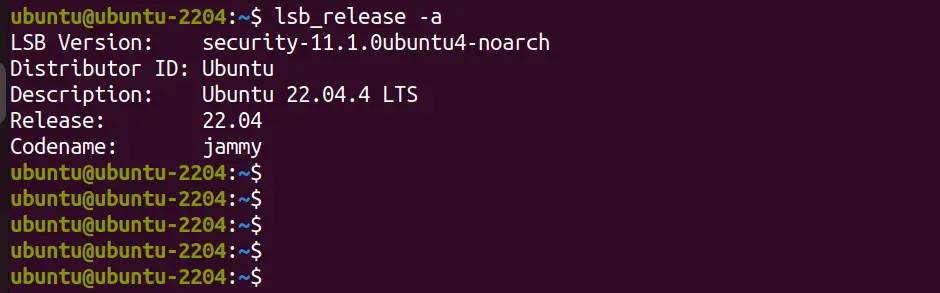
2. 读取 /etc/os-release 文件
Ubuntu 和其他 Linux 服务器上也有一个文件,即“/etc/os-release”,该文件存储系统标识数据,我们可以读取这些数据以获取当前操作系统的详细信息,包括版本。它甚至比“lsb-release”更简单,因为您不需要安装任何额外的软件包。此外,它还提供了更多详细信息以及 Ubuntu 主页的常见 URL,包括 NAME、VERSION_ID 和 PRETTY_NAME。因此,这是要使用的命令:
cat /etc/os-release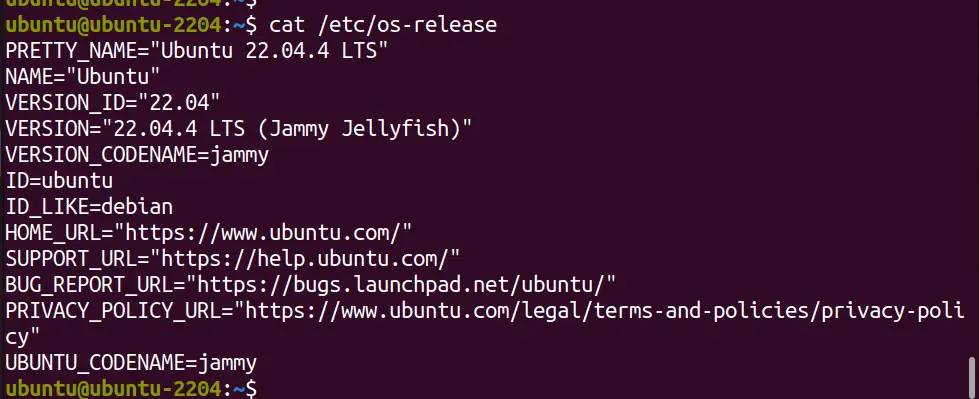
3. 从“/etc/issue 文件”获取 Ubuntu 版本
我们的 Ubuntu 系统上还有另一个文件,它也包含系统操作系统的版本信息,即“/etc/issue”。此文件通常包含简单的消息或系统标识信息,包括 Ubuntu 版本。因此,像 “/etc/os-release” 一样,也使用 ‘cat‘ 来读取这个文件:
cat /etc/issue
4. hostnamectl 命令
hostnamectl是最好的命令之一,不仅可以读取Ubuntu系统版本,还可以打印各种其他信息,例如机器ID,内核,架构,硬件供应商和型号等等。尽管我们通常使用命令来更改系统的主机名,但单独使用时,它会显示系统信息。hostnamectl
hostnamectl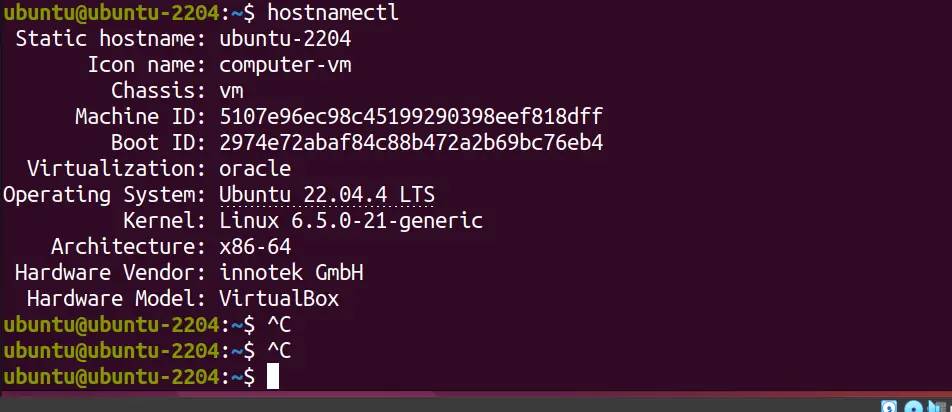
这些是几个命令 – lsb-release,cat /etc/os-release和hostnameclt,用于快速检查任何正在运行的Ubuntu服务器的当前版本,无论是在物理机上还是在虚拟机上。